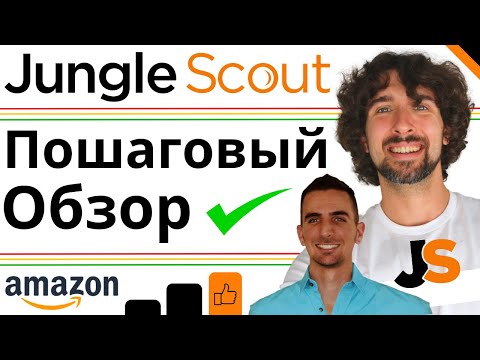Microsoft предлагает новое и интеллектуальное приложение для управления задачами Microsoft To-Do которые могут помочь вам в планировании и управлении повседневными задачами. Приложение, однако, происходит от команды, которая разработала приложение Wunderlist от Microsoft. Это умнее и лучше организован, поскольку он основан на интеллектуальном алгоритме. Основная цель выпуска этого приложения - предоставить простой инструмент для того, чтобы пользователи могли хорошо спланировать свой день. Приложение поставляется с простым, но интересным интерфейсом и поддерживает популярные платформы, такие как Windows, Android, а также IOS. После входа в свою учетную запись To-Do вы можете проверить свои списки дел на любом из ваших устройств.
Приложение Microsoft To-Do
Чтобы использовать это замечательное новое приложение от Microsoft, вам сначала нужно иметь Аккаунт Microsoft, С помощью этого интуитивно понятного приложения вы можете создавать списки практически для всего, прямо из ваших списков покупок, в свои рабочие проекты или маршрут путешествия. Вы также можете создавать напоминания и добавлять крайние сроки в списки задач. Давайте рассмотрим приложение больше и посмотрим, как он может помочь вам в планировании вашего дня. Вы также можете интегрировать приложение To-Do с задачами Outlook.
Сначала вам нужно загрузить приложение из Google Play, App Store или Windows Store в зависимости от используемого устройства. После загрузки войдите в приложение, используя свою учетную запись Microsoft.
Основной обзор очень простой и простой. Нажмите на Значок лампы в правом верхнем углу, чтобы начать планировать свой день. Вы также можете сделать это через Добавить работу, но это немного запутывает изначально, поскольку кнопка не может быть нажата. Фактически вам нужно навести курсор на вкладку и ввести задание.



Изменение темы Microsoft To-Do

Приложение To-Do поставляется с некоторыми функциями настройки. Вы можете изменить цветную тему своего приложения. Нажмите на три точки в правом верхнем углу приложения и нажмите Сменить тему. Здесь вы можете изменить цвета и тему основного макета приложения.
Импорт данных

Если вы используете диспетчер списка задач и задач Wunderlist или Todoist, вы можете легко импортировать все свои данные в новое приложение Microsoft To-Do. Нажмите на свое имя в левом верхнем углу приложения To-Do и выберите «Импорт». Вам необходимо авторизовать приложение для импорта ваших данных из приложений Wunderlist или Todoist. Таким образом, вы можете просматривать все свои задачи и списки дел в одном месте.
Настройки приложения Microsoft To-Do
Приложение довольно просто с базовой компоновкой, и нет ничего, что можно было бы настроить в настройках. Нажмите на профиль своей учетной записи в левом верхнем углу и проверьте два указанных поля: «Подтвердите» перед удалением и включением звука завершения.
Хотя приложение довольно простое с простым в использовании макетом, некоторые пользователи могут иметь некоторые запросы. Ознакомьтесь с некоторыми из наиболее часто задаваемых вопросов о приложении Microsoft To-Do.
С какими счетами я могу использовать To-Do?
Вы можете использовать To-Do только с вашей личной учетной записью Microsoft. Он доступен для всех пользователей Office 365 Personal и Home. Если вы используете школу или учетную запись Microsoft, ознакомьтесь со своим ИТ-администратором, прежде чем приступать к использованию приложения Microsoft To-Do.
Как я могу видеть мои задачи в задачах Outlook?
Приложение To-Do легко интегрируется в задачи Outlook. Все ваши списки дел и задачи Outlook хранятся на серверах Exchange Online. Если вы хотите проверить свои списки дел в своем приложении Outlook, вам необходимо выполнить вход в обе службы с той же учетной записью Microsoft. После входа в систему вы можете проверить все списки дел с задачами Outlook.
Почему существуют различия между моими задачами в Outlook и To-Do?
В то время как To-Do можно интегрировать с Outlook, есть еще много функций, которые не поддерживаются; это причина, по которой вы можете обнаружить некоторые различия между списками To-Do и задачами Outlook. Некоторые из задач Outlook, которые не поддерживаются приложением Microsoft To-Do, включают в себя - возможность форматировать текст в заметках, уровни приоритетов задач, рабочий дом, состояние задачи, даты начала и окончания, статус завершения задачи и вложения файлов. Несмотря на то, что все ваши задачи и задачи безопасно хранятся на серверах, вы можете не видеть некоторые детали своей задачи, такие как дата, время, приоритеты задач, т. К. В задачах Outlook. Microsoft работает над приложением и вскоре добавит эти функции.
Как я могу синхронизировать свою учетную запись?
При использовании одной и той же учетной записи Microsoft автоматически синхронизирует ваши данные между вашими устройствами, вы также можете сделать это вручную. Перейдите в настройки учетной записи своей учетной записи приложения To-Do и нажмите «Синхронизация». To-Do обновляет данные каждые 5 секунд, и все изменения автоматически обновляются и отображаются на всех ваших синхронизированных устройствах.
Для чего я могу использовать To-Do?
To-Do, кроме того, как ваш цифровой ежедневный молочный завод, где вы можете планировать весь свой день систематически. Вы можете добавить список задач всего, что захотите, это ваш список продуктов, ваш рабочий проект, список фильмов, которые вы хотите посмотреть, свой маршрут путешествия, домашнее задание в школе или что-то еще. Приложение поможет вам отслеживать ваши списки дел, добавляя напоминания, сроки и многое другое. Это бесплатное приложение, и вы можете добавить столько списков, сколько захотите. С каждой задачей вы можете добавить отдельное напоминание и сроки и пометить их, когда они будут завершены.Кроме того, вы можете добавлять дополнительные заметки с каждой из своих задач.
Microsoft работает над тем, чтобы принести все свои услуги на разных платформах, и это интересное и простое приложение для планирования дня также доступно для платформ Windows, Windows Phone, Android и iOS. Вы можете бесплатно загрузить приложение из магазина Windows, Google Play или Apple Store на основе используемого устройства.
Это сообщение покажет вам как использовать приложение Microsoft To Do, Посмотрите, как вы можете сбросить пароль, отправить сообщения, получить сообщение, создать список дел, восстановить удаленную задачу To-Do, управлять предложениями и «Мой день» и т. Д.